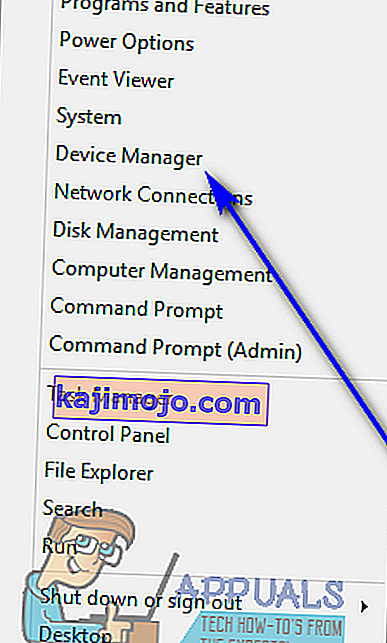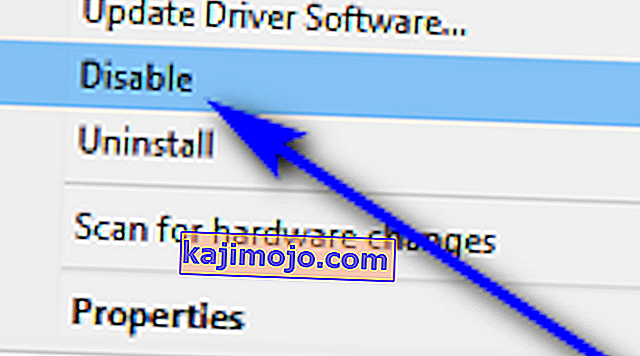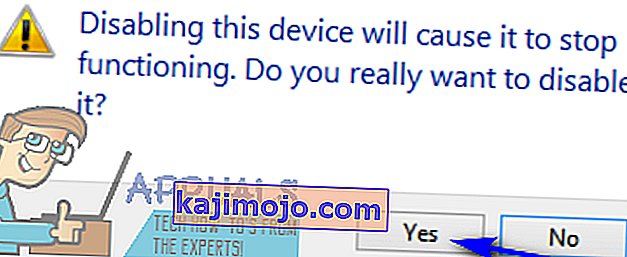Dizüstü bilgisayarlar masaüstü bilgisayarlar gibi değildir - bir dizüstü bilgisayarda muhtemelen ihtiyacınız olabilecek tüm çevre birimleri yerleşik olarak bulunur. Bir bilgisayarı çalıştırmak için ihtiyacınız olan temel bilgisayar aksesuarları fare, klavye ve monitördür ve bir dizüstü bilgisayar bunların üçünü de barındırır.
Çoğu dizüstü bilgisayarda, her bir çevre birimi dizüstü bilgisayara kablolu olduğundan, masaüstü bilgisayarlarda olduğu gibi her bir çevre biriminin bağlantısı kesilemez ve değiştirilemez. Bu durumda, bir dizüstü bilgisayarın klavyesi kısmen veya tamamen çalışmayı durdurursa, sadece bağlantısını kesip yenisini bağlayamazsınız. Dizüstü bilgisayarın kasasını açmanız ve yerleşik klavyenin tamamını değiştirmeniz gerekecektir. Bu oldukça maliyetli olabilir, bu nedenle yetersiz veya çalışmayan dizüstü bilgisayar klavyelerine sahip çoğu kişi, dizüstü bilgisayarlarına normal, harici bir klavye bağlar ve bunun yerine kullanır. Bu gibi durumlarda ve diğer pek çok durumda, dizüstü bilgisayar kullanıcısı, dizüstü bilgisayarın yerleşik klavyesini, bilgisayarda kayıtlı istenmeyen veya kasıtsız tuş vuruşlarını önlemek için devre dışı bırakmak isteyebilir.
Uzun Windows İşletim Sistemleri serisinin en yenisi ve en büyüğü olan Windows 10'da, bir dizüstü bilgisayarda yerleşik olan klavyeyi devre dışı bırakmak tamamen mümkündür. Klavye olmadan herhangi bir bilgisayarı (dizüstü bilgisayarlar dahil) gerçekten kullanamazsınız, bu nedenle yerleşik klavyeyi devre dışı bırakmadan önce dizüstü bilgisayara harici bir klavye bağladığınızdan emin olmanız gerekir. Windows 10 üzerinde çalışan bir dizüstü bilgisayarda yerleşik klavyeyi devre dışı bırakmak için yapmanız gerekenler:
- Aygıt Yöneticisini açın. Bu, iki yoldan biriyle gerçekleştirilebilir - WinX Menüsünü açmak için Başlat Menüsüne sağ tıklayıp Aygıt Yöneticisi'ne tıklayabilir veya Çalıştır iletişim kutusunu açmak için Windows Logo tuşu + R'ye basabilir, devmgmt.msc yazabilirsiniz . Çalıştır iletişim ve basın Enter başlatmak için Aygıt Yöneticisi .
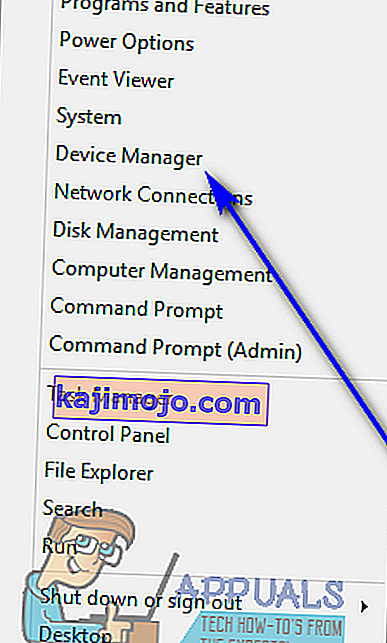

- In Aygıt Yöneticisi bulmak ve çift tıklama Klavyeler bölümüne genişletmek üzere.

- Bilgisayarınıza o anda bağlı olan tüm klavyeler Klavyeler bölümünde listelenecektir . Dizüstü bilgisayarın yerleşik klavyesinin listesini bulun ve üzerine sağ tıklayın.
- Ortaya çıkan içerik menüsünde, Devre Dışı Bırak'a tıklayın .
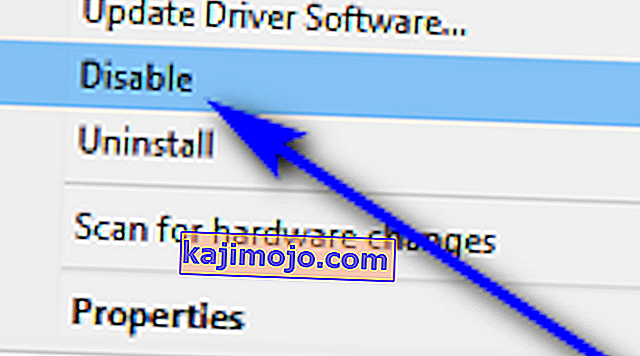
- İşlemi onaylamak ve dizüstü bilgisayarın yerleşik klavyesini devre dışı bırakmak için ortaya çıkan iletişim kutusunda Evet'e tıklayın .
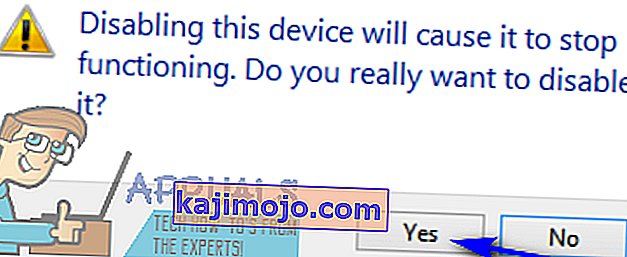
Ortaya çıkan içerik menüsünde bir Devre Dışı Bırak seçeneğini görmüyorsanız , korkmayın - bir Kaldır seçeneğini göreceksiniz ve yerleşik klavyenin sürücülerini devre dışı bırakmak yerine kaldırmak için buna tıklayabilirsiniz . Bunu yaptıktan sonra, harekete onaylamanızı isteyen bir iletişim kutusu göreceksiniz - tıklayın üzerindeki OK onay verin ve kaldırmak için sürücüleri yerleşik klavyenin.
Bunu yaparsanız kaldır seçeneğini devre dışı bırakıp yerine dizüstü bilgisayarın dahili içinde klavye için sürücüleri, dikkatli olun - Windows 10 otomatik olarak klavyeyi algıladıktan sonra sürücüleri güncellemek olabilir. Eğer bu gerçekleşirse, size yolunuzu geri yapmak zorunda kalacaktır Aygıt Yöneticisi ve kaldırmak dizüstü dahili klavyenin bir kez daha için sürücüleri.